Goochelen met resultaten in Moodle LMS, ik wist geen betere titel te bedenken dan dit. Wellicht omdat het ook een beetje zo voelt. Dat Moodle LMS een van de meest veelzijdige LMS systemen in de wereld is, is voor mij al jaren een feit. En als je mij vraagt wat ik zo leuk vind aan Moodle LMS, dan is het wel dat het er soms een vraag binnenkomt waar ik niet 1-2-3 het antwoord op had. En dit was zo’n voorbeeld.
Ik hou je niet langer in spanning – laten we maar eens in onze klantcase: ‘Goochelen met resultaten in Moodle LMS’ gaan kijken.
Moodle cijfers versus punten
De Moodle Toets activiteit met haar vragenbank zien wij als één van de meest gebruikte activiteiten in Moodle. En over het algemeen is de inrichting voor ons geen probleem en helpen wij klanten snel op weg. Maar deze vraag verlangde toch wel wat nader onderzoek en zorgde ervoor dat we de opties in het Moodle cijferboek eens goed moesten gaan verkennen.
De vraag zelf leek ons redelijk simpel. De klant wilde een Moodle toets activiteit waar maximaal 10 punten te behalen waren en een slagingscijfer van 70%. Appeltje – eitje toch? Niet helemaal.
Want wat de klant wilde was het volgende:
- Deelnemer A heeft 7 van de 10 vragen goed beantwoord. Dit is 70% en het minimale wat nodig was om te slagen. Het cijfer moest getoond worden als een 5.5.
- Deelnemer B beantwoordt 5 van de 10 vragen goed. 50% van totaal aantal punten dus. Het cijfer moet hier een 2.5 worden.
- Deelnemer C heeft 9 van de 10 vragen juist. Bij deze 90% score hoort een cijfer 8.5.
De oplossing die wij kozen…
Instellen van de toets
Wij kozen ervoor om de instellingen in de toets simpel te houden. Dus daar stelden we het slagingscijfer in op 7, met 10 als maximaal aantal te behalen punten en voor elke vraag kon 1 punt worden gehaald. De algemene feedback brachten we in lijn met de 70% die ze wilden hanteren, zodat de juiste feedback gegeven werd op basis van het aantal punten dat er was. Hieronder zie je het voorbeeld van deelnemer B.
Maar ja… deelnemer B denkt nu dat hij als cijfer een 5 (50%) gehaald heeft, terwijl het in deze situatie gaat om 5 van de maximaal 10 behaalde punten. De simpelste oplossing is dat je bij optie voor herbekijken ‘cijfers’ uitschakelt. De deelnemer zal dan alleen de feedback zien. Er zijn uiteraard nog andere mogelijkheden zoals het aanpassen van taalbestand of extra uitleg.

Laat Moodle cijferboek magic werken…
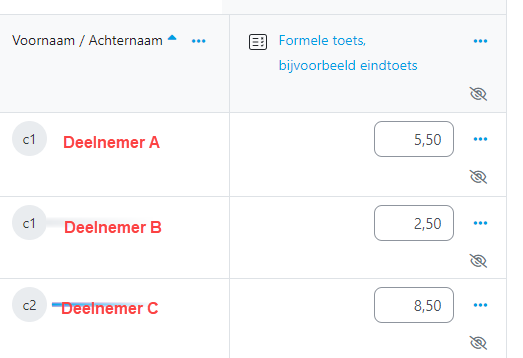
De Moodle toetsmodule ‘denkt’ recht -toe-recht-aan. En ja, je kan hier best mee spelen, bijvoorbeeld door het aantal punten per vraag aan te passen, of het maximum aantal punten. Maar in deze situatie kwamen we daar niet mee uit, of gaf het een onwenselijk resultaat. Daarom zochten wij de oplossing in het Moodle Cijferboek.
Met de hulp van AI, vonden we de juiste Multiplicator en Compensatiewaardes om te zorgen dat deze deelnemers de juiste cijferweergave zouden krijgen in het cijferboek.
Wil jij meer weten over hoe we het Moodle Cijferboek hebben ingesteld voor deze case?
Op onze LTNC Servicedesk vind je een volledige uitwerking van onze aanpak. Klik op de knop om direct naar het juiste artikel te gaan.
Daarnaast vind je hieronder een video, waarin we je graag meenemen in deze case.